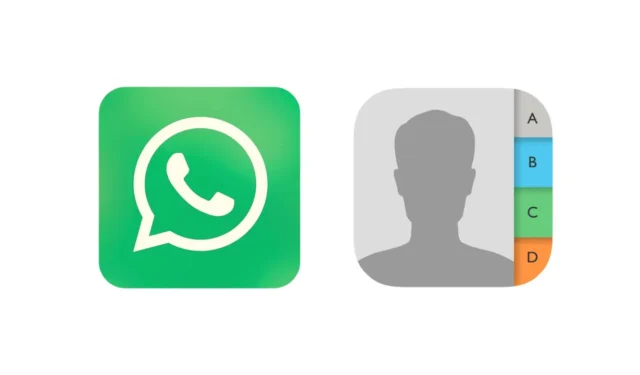
Durante l’utilizzo di WhatsApp su Android o iPhone, potresti occasionalmente riscontrare alcuni problemi. Uno dei problemi più fastidiosi è che WhatsApp non mostra un contatto specifico nonostante sia salvato nella rubrica del telefono.
Questo è un problema importante su WhatsApp, poiché non ti consente di scambiare messaggi o effettuare chiamate a tali contatti. Allora, qual è il motivo per cui i contatti non vengono visualizzati su WhatsApp? Questa guida lo spiegherà.
Perché i contatti non vengono visualizzati su WhatsApp?
WhatsApp potrebbe non riuscire a mostrarti contatti specifici per vari motivi. Di seguito abbiamo elencato alcuni motivi che impediscono a WhatsApp di mostrare i contatti.
- L’app WhatsApp non dispone dell’autorizzazione di contatto.
- Il contatto non viene salvato nella rubrica
- Si è verificato un problema sui server di WhatsApp.
- Il contatto non è disponibile su WhatsApp.
- Stai utilizzando un’app WhatsApp obsoleta.
Come risolvere i contatti che non vengono visualizzati su WhatsApp?
Ora che conosci tutti i possibili motivi per cui i contatti non vengono visualizzati su WhatsApp, è il momento di risolvere il problema. Ecco le cose migliori che puoi fare per risolvere il problema.
1. Assicurati che il contatto sia salvato nella rubrica
Prima di provare la risoluzione avanzata dei problemi, la prima cosa da fare è verificare se il contatto è effettivamente salvato nella rubrica Android.
Se il contatto non è salvato nella tua rubrica, non verrà visualizzato su WhatsApp. Quindi, apri l’app Phone by Google sul tuo Android e controlla se il contatto è salvato.
Se il contatto non viene salvato, salvalo sul telefono e poi controlla su WhatsApp.
2. Aggiorna i contatti di WhatsApp
Se hai appena salvato un contatto specifico e non viene visualizzato nell’app WhatsApp, devi aggiornare i contatti WhatsApp. Ecco cosa devi fare.

1. Avvia l’app WhatsApp sul tuo telefono Android.
2. Quando l’app si apre, passa alla scheda Chat .
3. Nella schermata Chat, tocca i tre punti in alto a destra e seleziona Aggiorna .
Questo è tutto! L’aggiornamento recupererà l’elenco dei contatti più recente. I contatti salvati di recente verranno visualizzati ora.
3. Assicurati che l’autorizzazione di contatto sia concessa
Se ancora non riesci a trovare il contatto che hai salvato nella rubrica, assicurati che l’app WhatsApp disponga dell’autorizzazione di contatto. Ecco cosa devi fare.
1. Premi a lungo l’icona dell’app WhatsApp sulla schermata iniziale. Nel menu visualizzato, seleziona Informazioni sull’app .

2. Nella schermata Informazioni sull’app, seleziona Autorizzazioni .

3. Nella schermata Autorizzazione app, toccare Contatti .

4. Impostare “Consenti” nelle autorizzazioni dei contatti .

Questo è tutto! Dopo aver concesso l’autorizzazione, riavvia l’app WhatsApp e controlla se il contatto viene visualizzato.
4. Assicurati che i server WhatsApp non siano inattivi

I problemi di backend sono un altro motivo per cui WhatsApp non riesce a recuperare il contatto dalla tua rubrica.
Come altri servizi simili, i server di WhatsApp possono occasionalmente arrestarsi per lavori di manutenzione. Quando i server non sono attivi, non potrai sfruttare al meglio l’app WhatsApp.
Quindi, vai su questa pagina web e controlla se i server di WhatsApp riscontrano problemi. Se sono inattivi per tutti, è necessario attendere che vengano ripristinati.
5. Salva i contatti in formato internazionale
Questo ingegnoso trucco sembra aiutare molti utenti di WhatsApp. Se al contatto salvato nella tua rubrica manca il prefisso internazionale, devi aggiungerlo e poi recuperare il contatto sull’app WhatsApp.
Fondamentalmente, devi salvare il contatto che desideri utilizzare su WhatsApp in formato internazionale completo.
6. Svuota la cache di WhatsApp
I dati della cache dovrebbero accumularsi nel tempo. Se i dati della cache archiviati da WhatsApp sono danneggiati, dovrai affrontare problemi come la mancanza di contatti sull’app. Puoi escludere tali possibilità cancellando i file della cache di WhatsApp. Ecco cosa devi fare.
1. Premi a lungo l’icona dell’app WhatsApp sulla schermata iniziale e seleziona Informazioni app .

2. Nella schermata Informazioni sull’app, selezionare Utilizzo spazio di archiviazione .

3. Nell’utilizzo dello spazio di archiviazione, toccare Cancella cache .

Questo è tutto! Ciò cancellerà tutta la cache WhatsApp salvata sul tuo telefono Android.
7. Aggiorna l’app WhatsApp

È possibile che la versione dell’app WhatsApp installata sul tuo telefono sia obsoleta e presenti problemi di compatibilità e sincronizzazione. Dato che non conosci il motivo effettivo, puoi provare ad aggiornare l’app WhatsApp.
Inoltre, non c’è nulla di male nel mantenere aggiornate le app Android. Per aggiornare l’app WhatsApp, apri Google Play Store e cerca WhatsApp.
Successivamente, apri l’elenco ufficiale dell’app WhatsApp e tocca Aggiorna. Questo installerà tutti gli aggiornamenti dell’app in sospeso.
8. Reinstalla l’app WhatsApp
La reinstallazione dovrebbe essere l’ultima risorsa, soprattutto se hai provato tutti i metodi condivisi sopra e tutti hanno fallito.
A volte, la reinstallazione è l’unica soluzione a questo tipo di problemi su Android. Prima di reinstallare l’app, assicurati di creare un backup della chat sull’app WhatsApp.
Basta premere a lungo l’icona dell’app WhatsApp sulla schermata iniziale e selezionare Disinstalla. Una volta disinstallata, reinstalla l’app dal Google Play Store.
Successivamente, utilizza il tuo numero di telefono per accedere al tuo account WhatsApp e ripristinare il backup della chat che hai creato in precedenza.
Quindi, questi sono alcuni semplici metodi per correggere i contatti che non vengono visualizzati nell’app WhatsApp per Android. Se hai bisogno di ulteriore aiuto su questo argomento, faccelo sapere nei commenti. Inoltre, se trovi utile questa guida, non dimenticare di condividerla con i tuoi amici.




Lascia un commento